Cara Berkesan untuk Menukar TIFF kepada JPG dan PNG
TIFF ialah format fail imej yang biasa digunakan oleh jurugambar dan pereka grafik. Ia mempunyai kualiti tinggi, fleksibiliti dan keserasian hampir universal. Tetapi, saiznya lebih besar, menjadikannya sukar untuk dikongsi dengan orang lain atau di web. Dalam kes itu, salah satu penyelesaian terbaik ialah menukar fail ini kepada format lain. Format fail JPG dan PNG mempunyai saiz fail yang lebih kecil daripada TIFF. Dengan cara itu, menukar TIFF kepada JPG dan PNG adalah lebih baik. Artikel itu boleh menawarkan anda kaedah terbaik untuk tukar TIFF kepada JPG/PNG format. Selain itu, anda akan mempelajari semua maklumat yang anda perlukan tentang format fail imej ini. Jadi, tanpa apa-apa lagi, jom baca siaran ini sambil kami memberikan penyelesaian yang anda cari.
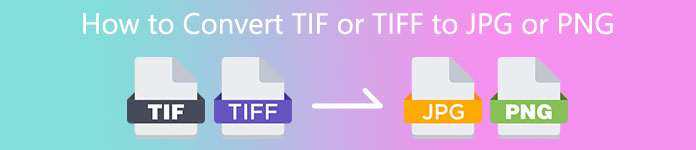
Bahagian 1. TIFF lwn JPG lwn PNG
| Format fail | TIF/TIFF | JPG | PNG |
| Sambungan Nama fail | .tif / .tiff | .jpg | .png |
| Dibangunkan Oleh | Aldus (diperolehi oleh Adobe) | Kumpulan Pakar Fotografi Bersama | Kumpulan Pembangunan PNG |
| Penerangan | Pada tahun 1992, Format Fail Imej Tag (TIFF) telah dibangunkan. Pembangun boleh mengembangkan jenis fail fleksibel ini untuk menampung banyak keperluan. Fail TIF dan TIFF ialah kedua-dua format fail imej yang digunakan untuk menyimpan imej. Tetapi, terdapat beberapa perbezaan antara format ini. Fail imej TIFF mampu menyimpan lebih daripada satu imej dalam fail. Sebaliknya, fail TIF hanya boleh menyimpan satu imej. Selain itu, fail TIFF boleh menyimpan metadata mengenai imej, tetapi fail TIF tidak boleh. | JPG dan JPEG ialah sambungan yang sama yang merujuk kepada format imej digital yang sama. Tiada perbezaan antara format JPEG dan JPG. Satu-satunya perbezaan ialah bilangan aksara yang digunakan. Fail JPG disimpan dengan sambungan fail .jpg dan fail JPEG disimpan dengan sambungan .jpeg. JPEG ialah akronim untuk Kumpulan Pakar Fotografi Bersama. | Akronim PNG adalah singkatan dari Portable Network Graphic. Anda boleh menyimpan foto berkualiti tinggi dan berkongsinya menggunakan format PNG. PNG boleh mengendalikan 16 juta warna yang mengejutkan. Ia juga menyokong latar belakang telus dan separa telus. Fail imej PNG ialah format terbuka, yang bermaksud anda boleh menyimpan dan membuka fail PNG daripada sebarang perisian penyuntingan imej. |
Bahagian 2. Kaedah Cemerlang untuk Menukar TIF/TIFF kepada JPG/PNG Dalam Talian
Penukar Imej Percuma FVC ialah penukar muktamad yang boleh anda gunakan untuk menukar TIFF kepada JPG/PNG dalam talian. Prosedur penukaran juga mudah. Imej boleh ditukar dalam tiga langkah mudah. Prosedur penukaran kelompok juga ditawarkan. Berbilang foto boleh ditukar serentak. Ini bermakna anda boleh menukar imej anda dalam masa yang lebih singkat. Ia mudah difahami dan menawarkan UI intuitif dengan tetapan yang boleh difahami. Selain itu, FVC Free Image Converter menyokong pelbagai format input. Ia menyokong pelbagai format, termasuk JPG, PNG, BMP, TIFF, WEBP dan GIF. Tambahan pula, penukar ini adalah percuma sepenuhnya. Selain itu, ia menjaga privasi pengguna. Ia akan segera mengalih keluar data anda sebaik sahaja foto anda telah ditukar dan disimpan. Hakikat bahawa anda boleh menggunakan aplikasi dalam talian ini dengan semua jenis pelayar meningkatkan kebolehcapaian pengguna. Untuk menggunakan penukar TIFF ke JPG ini, ikut arahan mudah yang disenaraikan di bawah.
Tukar TIF/TIFF kepada JPG
Langkah 1: Lawati Penukar Imej Percuma FVC laman web daripada penyemak imbas anda. Kemudian pilih JPG format fail dari Tukar kepada pilihan.
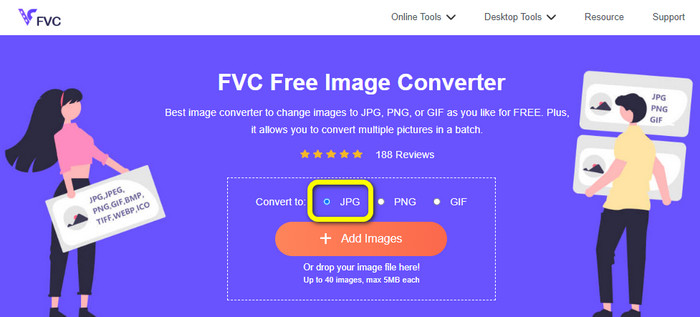
Langkah 2: Langkah seterusnya ialah klik pada Tambah Imej butang. Selepas mengklik, folder fail akan muncul pada skrin komputer anda. Pilih fail imej dan klik Buka.
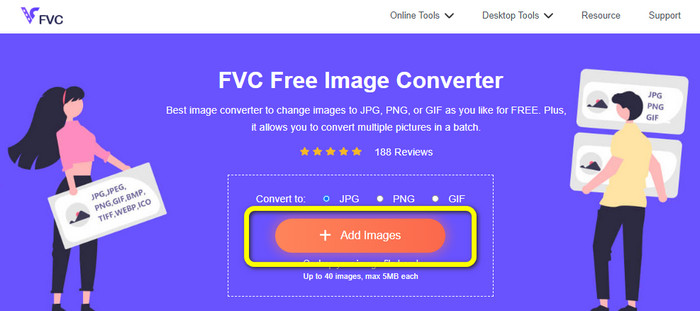
Langkah 3: Penukar imej akan menukar imej anda secara automatik selepas memuat naik. Klik pada Muat turun butang untuk menyimpan dan memuat turun imej penukar anda ke komputer anda.
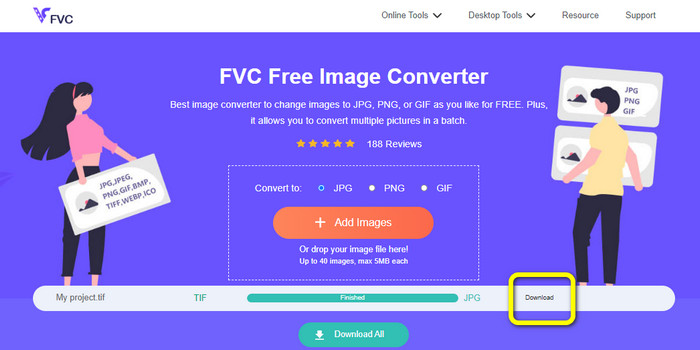
Tukar TIFF/TIF kepada PNG
Langkah 1: Daripada halaman web, pilih PNG format fail daripada pilihan format.
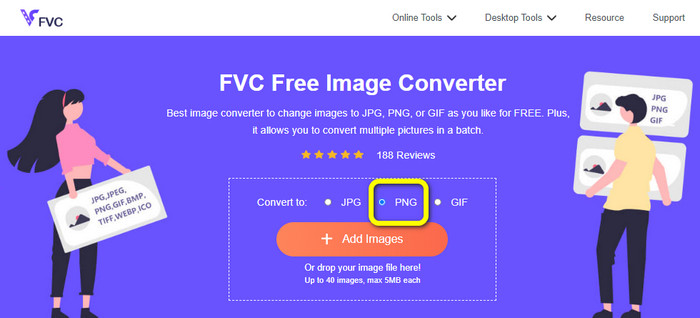
Langkah 2: Klik Tambah Imej butang. Kemudian, apabila folder fail dipaparkan pada skrin, pilih fail PNG yang ingin anda tukar. Kemudian, bukanya.
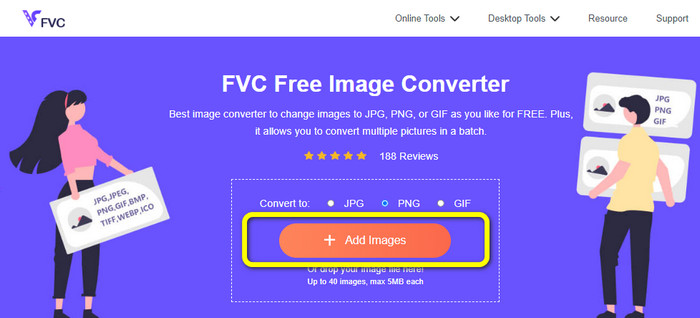
Langkah 3: Selepas proses penukaran, klik pada Muat turun butang. Tunggu proses menyimpan dan buka imej anda dari folder anda. Klik di sini untuk mengetahui caranya tukar BMP kepada JPG atau PNG.
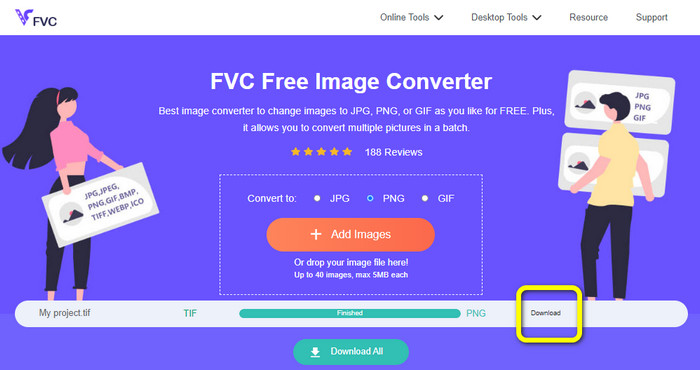
Bahagian 3. Cara Terbaik untuk Menukar TIF/TIFF kepada JPG/PNG Luar Talian
Video Converter Ultimate ialah salah satu cara luar talian terbaik untuk menukar fail TIF kepada JPG dan PNG. Anda boleh memuat turun program ini pada kedua-dua sistem pengendalian Mac dan Windows. Penukar imej luar talian ini membolehkan anda menukar fail TIF anda kepada JPG dan PNG. Selain itu, ia menyokong format lain seperti WEBP, BMP, GIF, TIFF, JPG, PNG dan banyak lagi. Penukar menawarkan antara muka pengguna yang mesra, menjadikannya sempurna untuk profesional dan pemula. Selain itu, jika anda ingin menukar berbilang fail sekaligus, anda boleh berbuat demikian. Salah satu ciri yang luar biasa ialah melakukan proses penukaran kelompok. Kerana itu, ia akan menjadi mudah untuk semua pengguna yang suka menukar fail imej. Selain itu, semasa menukar imej, terdapat lebih banyak perkara yang boleh anda lakukan. Pada ikon tetapan, anda boleh mengezum masuk dan keluar imej anda. Anda juga boleh menukar kualiti imej berdasarkan keutamaan mon. Dengan cara ini, anda boleh mendapatkan hasil yang anda inginkan. Ikuti prosedur asas di bawah untuk menukar TIF kepada format JPG dan PNG.
Tukar TIFF kepada JPG
Langkah 1: Muat turun Video Converter Ultimate pada komputer anda. Selepas itu, jalankan aplikasi selepas proses pemasangan. Lihat Muat turun butang di bawah dan klik padanya untuk mengakses penukar dengan mudah.
Muat turun percumaUntuk Windows 7 atau lebih baruMuat turun Selamat
Muat turun percumaUntuk MacOS 10.7 atau lebih baruMuat turun Selamat
Langkah 2: Klik Kotak alat panel di bahagian atas antara muka. Pilih Penukar Imej fungsi.
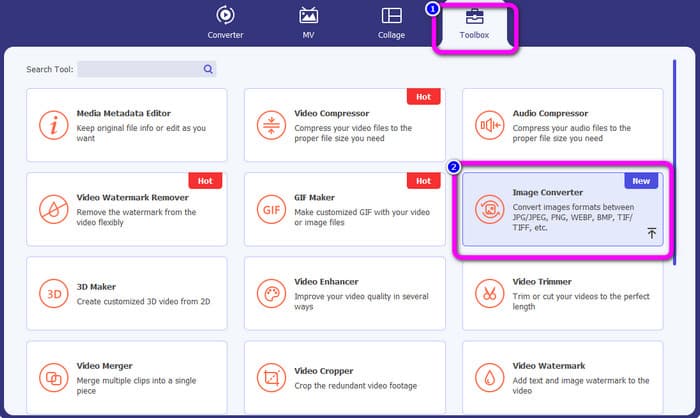
Langkah 3: Kemudian klik Tambahan butang tanda pada antara muka tengah. Pilih fail imej TIFF daripada folder fail anda dan bukanya.
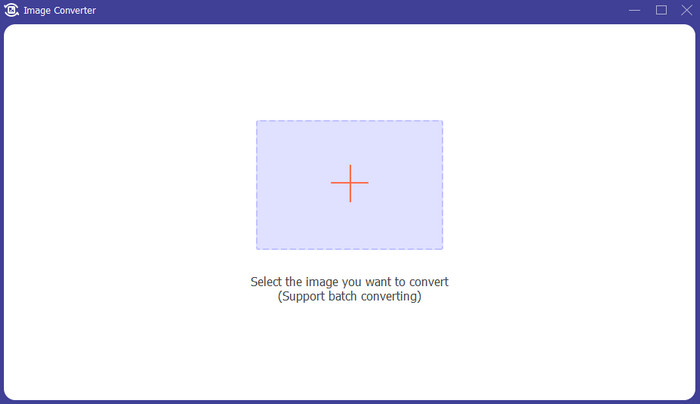
Langkah 4: Jika anda mahukan lebih banyak imej, klik pada Tambah fail Sumber butang. Kemudian, navigasi ke Tukar Semua ke pilihan dan pilih JPG format fail.
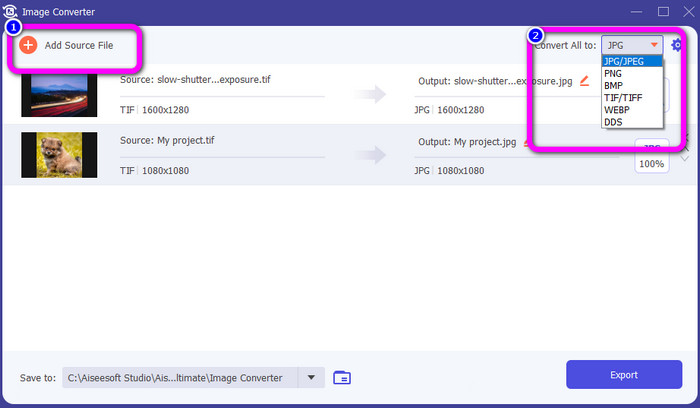
Langkah 5: Akhir sekali, klik Eksport butang selepas memilih format JPG sebagai format output. Selepas proses penukaran, anda boleh membuka imej anda yang ditukar dalam folder fail anda.
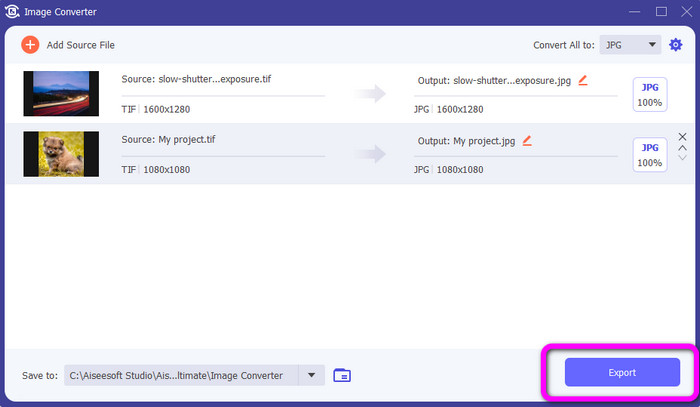
Tukar TIFF kepada PNG
Langkah 1: Anda boleh mengikuti proses yang sama di atas. Pergi ke Kotak alat panel dan pilih Penukar Imej Fungsi.
Langkah 2: Klik Tambahan ikon untuk memasukkan TIFF yang anda ingin tukar.
Langkah 3: Selepas menambah imej TIFF anda, anda boleh pergi ke Tukar Semua ke pilihan. Pilih PNG format fail sebagai format output anda.
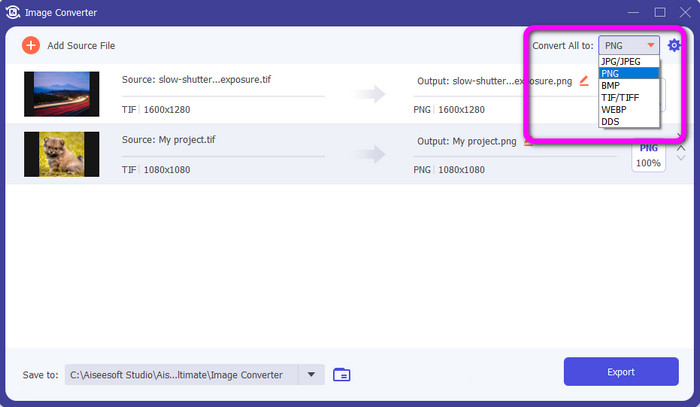
Langkah 4: Untuk langkah terakhir anda, klik pada Eksport butang dari sudut kiri bawah antara muka. Anda juga boleh menggunakan perisian ini untuk tukar JPG ke PNG.
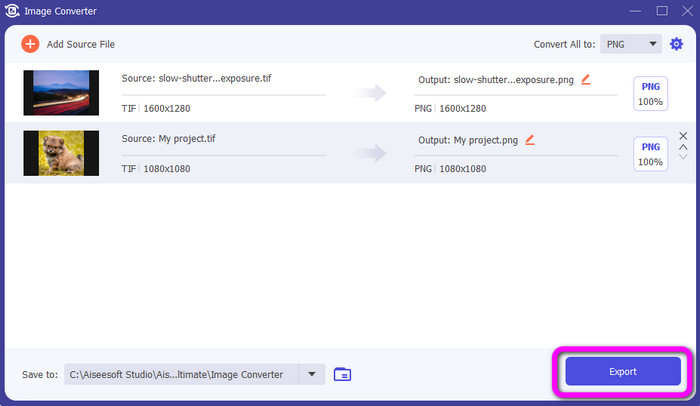
Bahagian 4. Soalan Lazim tentang Menukar TIF/TIFF kepada JPG/PNG
1. Bagaimana untuk menukar TIFF kepada PNG pada Mac?
Salah satu cara yang berkesan untuk menukar TIFF kepada PNG pada Mac ialah menggunakan Penukar Imej Percuma FVC. Buka Safari daripada Mac anda dan lihat penukar imej dalam talian ini. Daripada halaman web utama, pilih PNG format daripada pilihan format. Klik pada Tambah Imej butang untuk menambah fail TIFF yang anda ingin tukar. Semasa memuat naik, ia akan menukar fail secara automatik. Kemudian, klik butang muat turun untuk menyimpan imej yang ditukar pada Mac anda.
2. Apakah faedah menukar TIF kepada PNG?
Jika anda ingin menjadikan fail anda lebih kecil, menukar fail TIF anda kepada format lain adalah perlu. Menukar TIF kepada fail PNG adalah yang terbaik kerana PNG mempunyai saiz fail yang lebih kecil. Ia akan memberi anda saiz fail yang boleh diurus untuk pelayar web dan peranti.
3. Fail manakah yang lebih mudah dihantar, JPG atau TIFF?
Format fail JPG mempunyai saiz fail yang lebih kecil. Ia menjadikannya lebih mudah untuk menghantar imej dalam talian atau melalui e-mel. TIFF mempunyai saiz fail yang lebih besar, menjadikannya lambat untuk menghantar imej.
Kesimpulannya
Sekarang anda tahu bahawa fail imej TIFF mempunyai saiz fail yang lebih besar. Jadi, jika anda ingin menghantar imej dengan lebih pantas dalam talian, lebih baik menukarnya kepada format lain dengan saiz fail yang lebih kecil. Oleh itu, artikel ini memberikan anda penyelesaian terbaik untuk tukar TIFF kepada JPG dan PNG. Jika anda mahukan cara yang lebih mudah untuk menukar fail imej, gunakan Penukar Imej Percuma FVC. Ia menawarkan antara muka yang boleh difahami dengan kaedah mudah untuk menukar fail imej.



 Video Converter Ultimate
Video Converter Ultimate Perakam Skrin
Perakam Skrin



